Как исправить пакетные файлы, которые не работают в Windows
Пакетные файлы полезны для быстрого выполнения задач, но иногда они не работают должным образом в Windows.

BAT или пакетные файлы упрощают повторяющиеся задачи, автоматизируя их с помощью ряда команд. Однако иногда файлы BAT могут быть удалены автоматически без видимой причины. В других ситуациях файл может отказаться открываться.
Независимо от проблемы, это руководство предоставит способы решения любых проблем с вашими файлами BAT. Мы также объясним, почему файлы BAT иногда не запускаются на вашем компьютере с Windows.
Почему файлы BAT мгновенно удаляются в Windows?
BAT — это тип расширения (похожий на файлы EXE, JPG или PDF), который включает ряд инструкций или команд. Могут быть разные причины, по которым BAT-файл может отказаться запускаться в Windows, например:
- Ложное обнаружение антивирусом,
- Неправильные команды в файле,
- Неверные права доступа к файлам/папкам,
- Неожиданные системные ошибки.
Теперь, когда вы знаете, почему ваши файлы BAT удаляются, давайте перейдем к рекомендуемым исправлениям.
1. Исправьте синтаксические ошибки в вашем BAT-файле
Если вы не интересуетесь программированием, термин «синтаксис» может показаться слишком техническим. Проще говоря, синтаксическая ошибка означает недопустимую команду, выражение или символ в любом коде.
Например, следующий код может создать папку с именем «MakeUseOf».:
@echo offmkdir MakeUseOf
Предположим, мы сохранили его в формате .BAT, но по ошибке набрали «mkdr» вместо «mkdir». Эта типографская ошибка является типом синтаксической ошибки, и в результате файл BAT не будет работать должным образом. Если у вас возникли проблемы с запуском пакетного файла, проблемы могут быть вызваны проблемами с синтаксисом.
Мы предполагаем, что вы не программист. Таким образом, вы можете не знать о различных синтаксических ошибках. В этом случае вы можете обратиться за помощью к ChatGPT. Вот как:
- Скопируйте весь код в свой BAT-файл. Самый простой способ — нажать Ctrl + A, а затем Ctrl + C.
- откройте веб-сайт ChatGPT и войдите в свою учетную запись Google.
- Скопируйте и вставьте следующее приглашение в текстовое поле: Исправьте все синтаксические ошибки в приведенном ниже идентификаторе BAT-файла: CODE. Скопировав его, замените код фактическим кодом из BAT-файла.
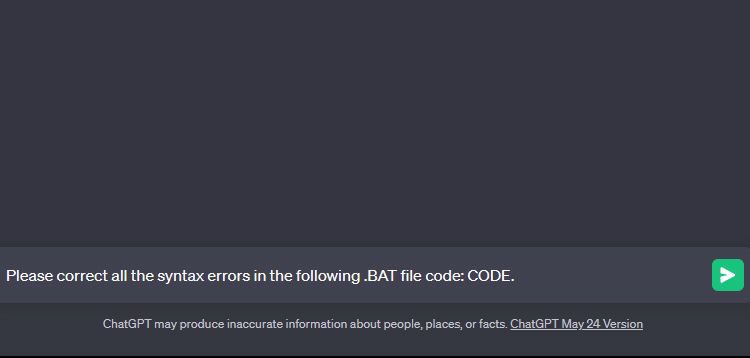
- Нажмите кнопку «Ввод» или «Отправить». Теперь ChatGPT попытается удалить все возможные синтаксические ошибки и предоставить вам модифицированную версию.
- Скопируйте и замените отредактированную версию кодом в вашем BAT-файле.
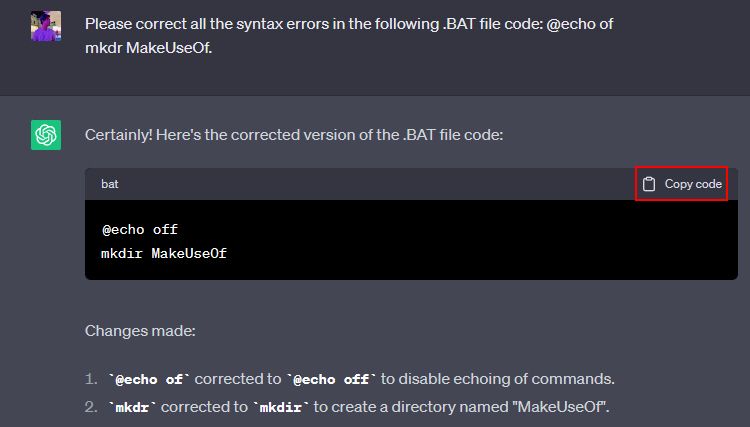
- После внесения необходимых изменений сохраните BAT-файл и запустите его снова.
Чтобы избежать подобных ситуаций с синтаксическими ошибками в будущем, рекомендуем научиться правильно создавать пакетный файл.
2. Временно отключите свой антивирус
Иногда антивирусное программное обеспечение определяет распространенные приложения и файлы как системную угрозу (из-за ложных срабатываний). В этих случаях рекомендуется отключить антивирус или исключить такие файлы из настроек.
Если вы используете приложение по умолчанию, которое поставляется с Windows, вы можете отключить приложение безопасности Windows здесь для получения помощи. Не забудьте снова включить его после запуска BAT-файла, чтобы защитить свой компьютер.
3. Включите BAT в список исключений антивируса
Еще один способ обойти проблему с антивирусом — добавить ваш BAT-файл в список исключений антивируса. Это позволяет определенным файлам обходить обычное антивирусное сканирование.
Чтобы добавить BAT-файл в список исключений, перейдите в настройки антивируса или в меню опций. Найдите раздел под названием «Исключения», «Белый список» или что-то подобное. Затем добавьте BAT-файл в список исключений.
Если вы не используете стороннее антивирусное программное обеспечение, см раздел Установка исключений безопасности Windows для быстрого устранения неполадок.
4. Отрегулируйте .Ассоциация файлов BAT
Вы когда-нибудь замечали, что при открытии текстового файла, всплывающего окна блокнота или при открытии файла .PNG или .JPG открывается приложение Windows Photos? Это из-за ассоциации файлов. Точно так же файлы BAT имеют ассоциацию со стандартными программными файлами, то есть с командной строкой.
Но что, если ваши файлы .BAT не открываются или не работают должным образом? Это может быть связано с тем, что файловая ассоциация ваших файлов каким-то образом была удалена или неправильно настроена.
Давайте исправим это с помощью приложения «Параметры Windows». Вот как настроить ассоциацию файлов .BAT:
- Нажмите клавиши Win + I, чтобы открыть приложение «Настройки».
- Нажмите «Приложения», а затем выберите приложения по умолчанию.
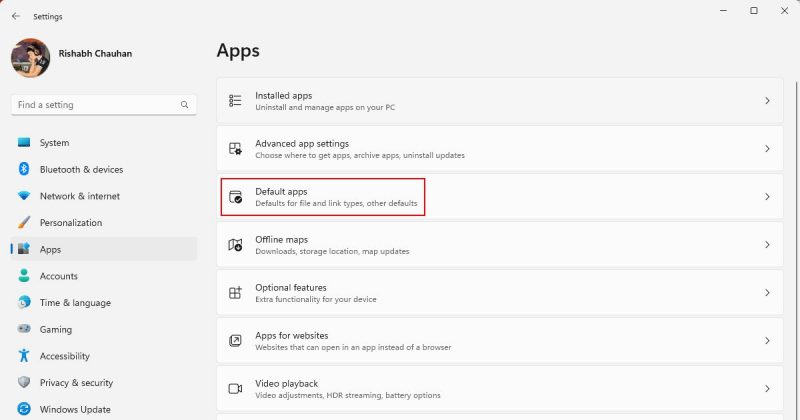
- Прокрутите до последнего и нажмите «Выбрать по умолчанию по типу файла».
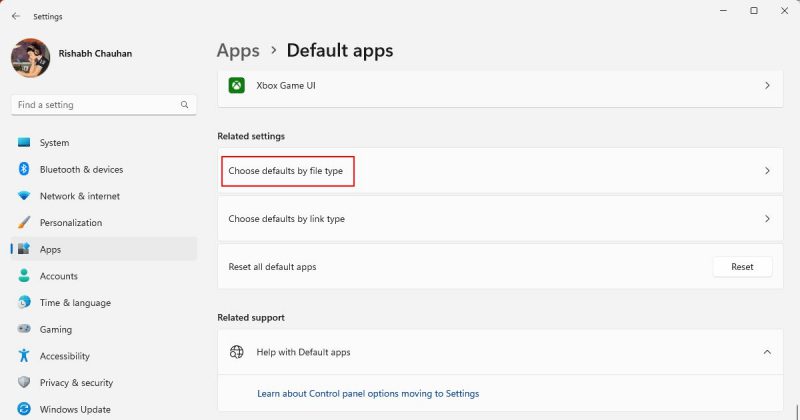
- Найдите в списке .bat и нажмите «Выбрать по умолчанию».
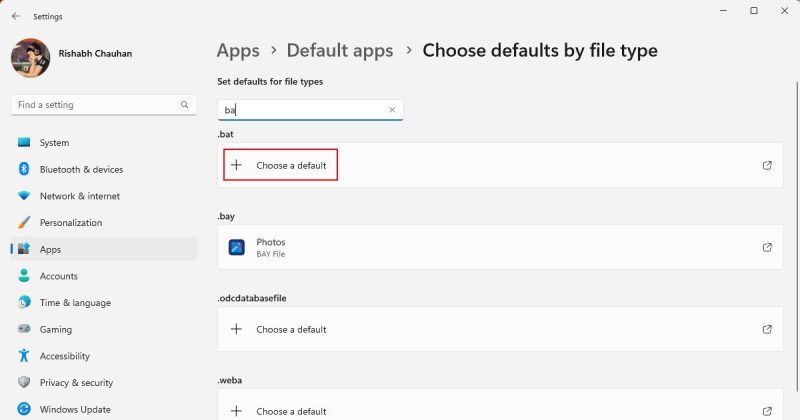
- Выберите «Командная строка» и нажмите кнопку «Установить по умолчанию.
И это все! Теперь ваши файлы .BAT должны открываться с помощью командной строки, а не удаляться сразу.
В одном разделе настроек есть несколько типов файлов. Если вы хотите изменить приложения по умолчанию для запуска файлов определенного типа, вы можете это сделать. Например, если вы используете Drawboard в качестве средства просмотра PDF, щелкните .pdf и выберите его в качестве приложения по умолчанию для всех ваших PDF-файлов.
5. Станьте владельцем пакетного файла
Каждый файл, включая файлы BAT, в Windows поставляется с набором разрешений. Эти разрешения определяют для системы, кто имеет доступ к файлу и какие действия (такие как чтение или запись) они могут выполнять. Предотвращение несанкционированных изменений в ваших файлах Windows, несомненно, является хорошей идеей. Но иногда это вызывает проблемы с пакетными файлами.
Простой способ решить эту проблему — стать владельцем BAT-файла.
Теперь, когда вы знаете причину, вы можете узнать, как стать владельцем любого файла или папки в Windows. Все шаги, чтобы стать владельцем, одинаковы для одного файла и папки.
Помните, что принятие ответственности влечет за собой риск. Вот почему: если файл приходит из неизвестного источника (случайный сайт) и вы становитесь его владельцем, вы можете по незнанию запустить вредоносный код. Поэтому дважды проверьте код и источник файла, прежде чем стать его владельцем.
6. Измените системную переменную ComSpec
Не позволяйте техническому термину «ComSpec» ввести вас в заблуждение. Проще говоря, системная переменная ComSpec — это заголовок или имя пути командной строки (например, %SystemRoot%\system32\cmd.exe). Таким образом, когда приложение или программа Windows хочет открыть приглашение или получить к нему доступ, оно использует системную переменную ComSpec, чтобы открыть его немедленно.
Но какое это имеет отношение к BAT-файлу?
При запуске пакетного файла система проверяет путь, указанный в системной переменной ComSpec. Если значение этой переменной неверное, допустим указанный путь не для командной строки, то система откажется открывать файл.
Чтобы исправить это, выполните следующие действия, чтобы правильно установить системную переменную ComSpec:
- Нажмите Win + R, чтобы запустить программу.
- Введите sysdm.cpl в текстовое поле и нажмите OK, чтобы выполнить его.

- В меню вкладки перейдите в раздел «Дополнительно» и нажмите кнопку «Переменные среды.
- Дважды щелкните ComSpec в разделе «Системные переменные.
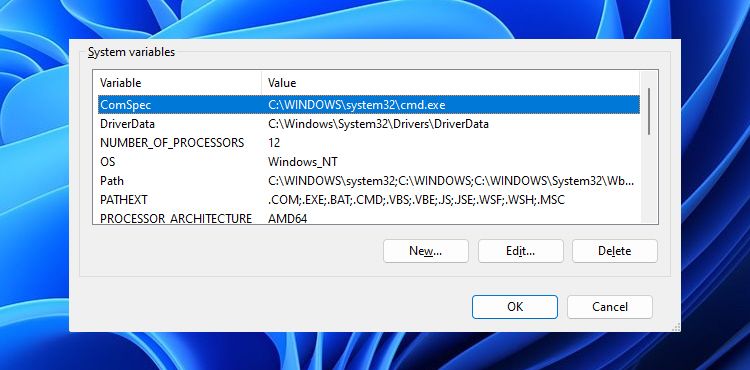
- В окне «Редактировать переменную среды» убедитесь, что значение переменной соответствует %SystemRoot%\system32\cmd.exe . Если в вашем случае значение отличается, исправьте его.
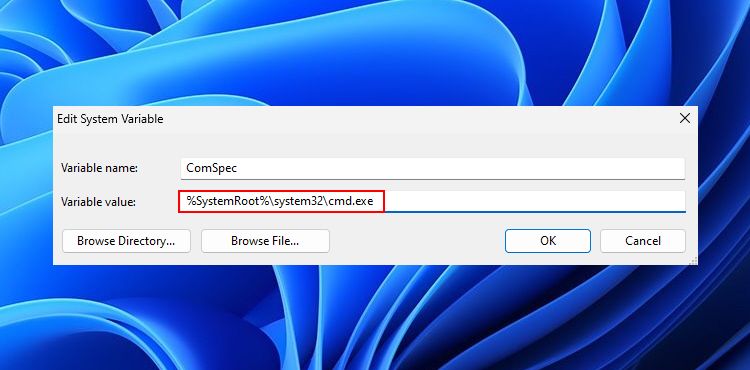
- Нажмите OK, чтобы применить изменения.
Надеюсь, BAT-файл теперь будет работать правильно. И последнее замечание: всегда будьте осторожны при установке системной переменной. Для дополнительной безопасности вы должны записать исходное значение, прежде чем вносить какие-либо изменения.
Устраните все проблемы с файлами BAT в Windows
Мы перечислили все возможные решения для всех ваших проблем, связанных с Windows BAT или пакетными файлами. Так что попробуйте их один раз и запустите все пакетные файлы без ошибок.
Помните, что ваше антивирусное программное обеспечение обычно блокирует или удаляет файлы BAT, поэтому отключите его на несколько минут. Вы также можете добавить исполняемые файлы в белый список перед их запуском.

